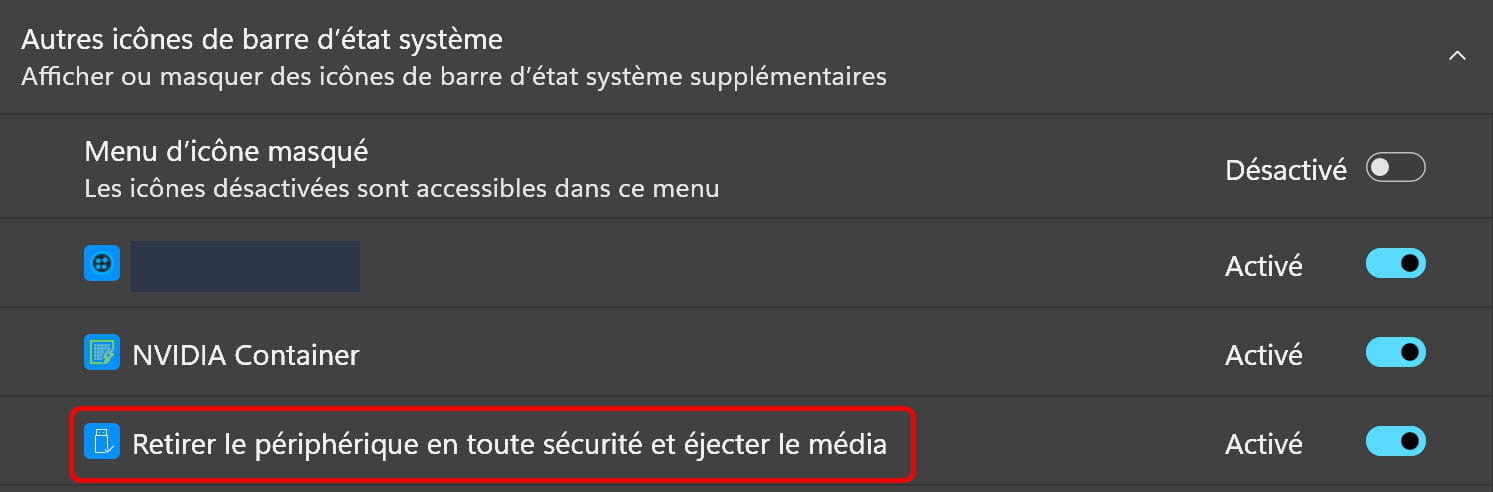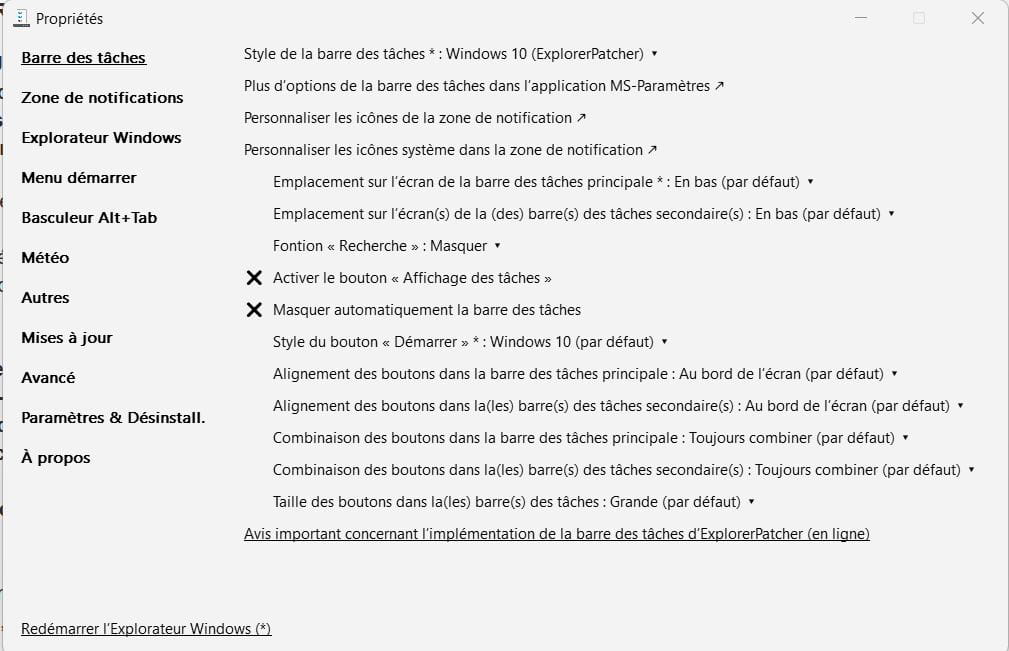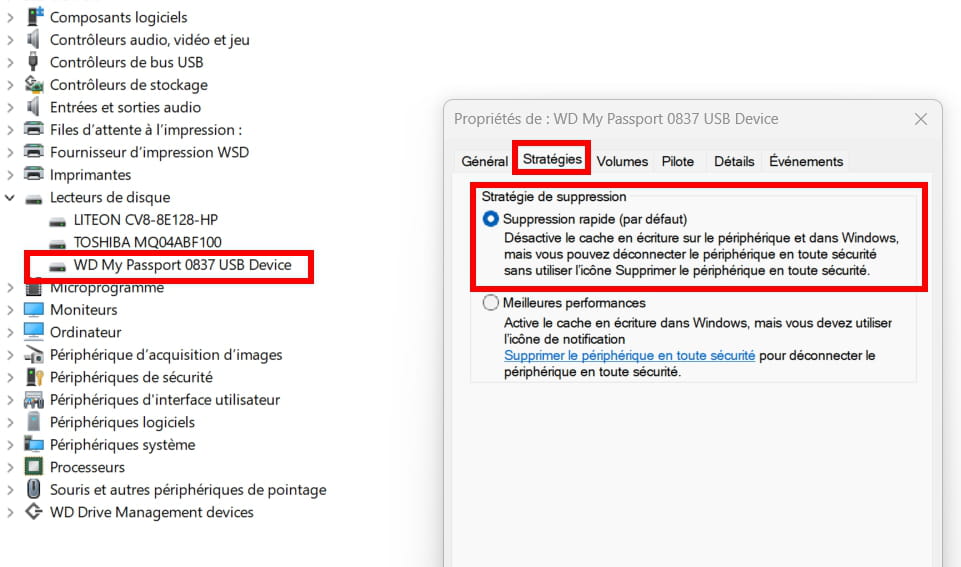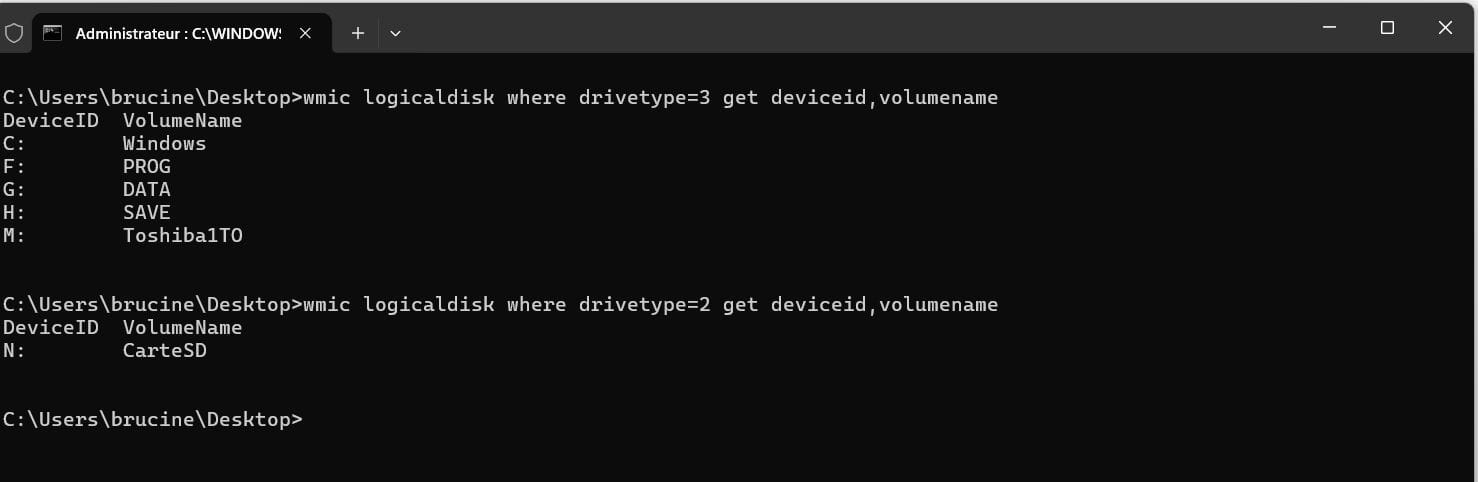Retirer un périphérique externe en toute sécurité
Résolubrucine Messages postés 23679 Date d'inscription Statut Membre Dernière intervention -
Bonjour,
Je suis sur Windows 11. Un logo se trouvant dans les icônes cachées permettait de Retirer un périphérique externe en toute sécurité (pour ma part c'est un disque dur externe). Ce logo a disparu. Je ne peux pas procéder à l'éjection dudit disque correctement. Cela ne marche pas avec un clic droit comme pour les clés, l'option n'existe pas ?
Qu'est-ce qu'on peut faire pour retrouver ce logo ?
Cordialement
- Retirer un périphérique externe en toute sécurité
- Question de sécurité - Guide
- Votre appareil ne dispose pas des correctifs de qualité et de sécurité importants - Guide
- Chkdsk disque dur externe - Guide
- Mode securite - Guide
- Périphérique usb non reconnu - Guide
8 réponses

Bonsoir,
J'ai fait ce que tu m'a demandé. L'option " retirer le périphérique en toute sécurité et éjecter le média " est bien activée ! mais le logo n'apparait toujours pas !
Bonsoir,
Ok, j'ai trouvé : Je n'aime pas la barre de tâche de Windows 11 qui se situe automatiquement en bas. J'étais habitué avec Windows 10 à l'avoir en haut de l'écran.
En cherchant sur les forums, j'ai découvert qu'il y avait un logiciel (ExplorerPatcher) qui me permettait de revenir a la barre windows 10, aussi je l'emploi depuis peu. et c'est de la que vient le problème.
Merci pour ton aide - Cordialement
Vous n’avez pas trouvé la réponse que vous recherchez ?
Posez votre question
Bonjour, Bonsoir,
J'utilise Explorer patcher depuis longtemps, jamais eu ce problème.
Sur le bureau, créez un Nouveau > Raccourci
Cible: C:\Windows\explorer.exe shell:::{05d7b0f4-2121-4eff-bf6b-ed3f69b894d9}
Cliquez ensuite dessus et regardez si ça peut vous aider avec l'option toujours afficher tous les icônes.
Créer un et exécuter un fichier .reg avec ces lignes pour nettoyer le cache d'icône spécifique à la zone de notification peut aider
Windows Registry Editor Version 5.00
[HKEY_CURRENT_USER\Software\Classes\Local Settings\Software\Microsoft\Windows\CurrentVersion\TrayNotSIB]
"PastIconsStream"=-
"IconStreams"=-
Ensuite redémarrer Windows
Créer et exécuter un fichier .bat avec ces lignes pour nettoyer le cache de l'explorateur peut peut être aider aussi.
taskkill /im explorer.exe /f
cd /d %userprofile%\appdata\local
attrib -h -r -s iconcache.db
del iconcache.db /q
cd /d %LocalAppData%\Microsoft\Windows\Explorer
del *.* /q
start %windir%\explorer.exe
Avec certaines cartes mères, l'option S.M.A.R.T. Monittoring > Enable peut faire apparaitre cet icône, et ce, même quand il n'y a pas de périphériques branchés en USB, ça c'est moins souhaité.
Bonjour,
J'ai mis délibérément le style Windows 10 pour pouvoir personnaliser les barres d'outils dans la barre des tâches, c'est le seul but de mon utilisation Explorer Patcher.
Lors du paramétrage, l'icône a peut-être été décochée par mégarde dans la zone Personnaliser les icônes de la zone de notification.
Bonjour,
réponse pour fabul : pour l'option raccourci 'explorer' c'est fait mais ça ne donne rien. Les deux autres options, vu que je ne suis pas un féru en informatique, je préfère ne pas les utiliser.
réponse pour brucine : j'avais déjà fait cette manip. ça ne donne rien de plus.
Dans tous les cas l'option "Retirer le périphérique.... éjecter le média" est bien activée.
ca marche avec une clé usb mais pas avec un disque dur externe ?
Merci à tous les deux pour votre aide - Cordialement
Bonjour,
De manière subsidiaire, j'ai soulevé la question il y a quelques jours sur un sujet qui n'a rien à y voir, le contrôleur d'un certain nombre de disques externes fait qu'ils ne sont pas considérés comme des supports amovibles mais comme des supports fixes et donc non éjectables.
Il existe un certain nombre d'utilitaires anciens forçant le contraire, je ne les ai pas utilisés sous Windows 10 ou 11, pas certain qu'ils y fonctionnent encore et même si c'est le cas qu'ils puissent s'y attaquer au bit responsable de ce comportement.
Puisqu'on est dans les bidouillages registre, il en existe un pour que tous les supports soient considérés comme amovibles, mais qui n'est de ce fait sans doute pas souhaitable.
Il arrive donc et cela m'est arrivé que l'on doive déconnecter physiquement un support USB (bien sûr après lui avoir laissé un temps de non fonctionnement) parce qu'on n'a pas d'autre solution, advienne que pourra.

Ouvrez Regedit et rendez vous à (Copier dans la barre d'adresse et appuyez Entrée)
HKEY_CURRENT_USER\Software\Classes\Local Settings\Software\Microsoft\Windows\CurrentVersion\TrayNotSIB
Et dans le volet de droite, supprimez les deux valeurs
"IconStreams"
"PastIconsStream"
Ensuite redémarrer Windows.
Ça fera la même chose que le fichier .reg

Bonjour,
Sur mon ordinateur, j'ai toujours l'icône pour éjecter le HD externe dans la barre des tâches.
Mais si je vais dans l'Explorateur de fichiers, je n'ai pas l'option Éjecter en faisant un clic droit sur le disque externe. Par contre cette option est bien présente pour une clé USB. Le disque externe n'est donc pas considéré comme un périphérique.
Quand on va dans le Gestionnaire de périphériques et qu'on fait un clic droit sur le disque externe, on peut aller dans Propriétés puis dans Stratégies. On voit ceci :
Il semble donc bien que, par défaut, on peut débrancher le disque dur sans avoir besoin de l'éjecter.
Quand on a finit d'écrire sur le disque, on doit pouvoir le retirer sans le démonter.
Bonjour,
J'ai la flemme de connecter une clé USB, j'ai pour l'instant un disque externe USB et une carte SD.
Les deux apparaissent aussi dans le gestionnaire de périphériques en tant qu'appareils mobiles.
Ils sont bel et bien considérés comme des périphériques, mais comme je l'ai dit non amovibles pour le disque externe.
Il suffit pour s'en convaincre au plus simple pour ceux qui ont encore 24H2 de passer par wmic.
Bonjour,
Je suis entièrement d’accord avec ce que dit brucine (en désespoir de cause j’agis comme lui),
En ce qui concerne Pierr10 : c’est pareil pour moi : suppression rapide (par défaut) est coché et d’après ce qui est dit dans le libellé on peut déconnecter le périphérique en toute sécurité sans utiliser l’icône.
J’ai exécuter l’instruction préconisée par Fabul : le cache d’icônes a dû être nettoyé, mais ça ne change rien.
En conclusion : ça marche pour les clés usb mais pas pour un disque dur externe, pour ceux qui emploi Explorer patcher si on prends le style w10 ça ne fonctionne pas quoiqu'on fasse. Par contre avec le style W11 ça marche, mais la barre est en bas, ce que je veux pas, autant revenir à la barre originel W11!
Merci à tous
Bonjour,
Le serpent se mord la queue, si on veut récupérer dans Explorer Patcher les fonctionnalités supprimées depuis Windows 11 22H2 (en ce qui me concerne créer des barres d'outils personnalisées dans la barre des tâches, pour toi la déplacer), il faut mettre en style Windows 10.
Il existait sans passer par Explorer Patcher un bidouillage registre maintenant rapporté comme inopérant mais on peut toujours essayer, ou bien passer par des utilitaires tiers comme Taskbar 11 ou Winaero Tweaker.
Ces utilitaires ne font que cacher la misère des modifications sous une interface graphique, le dernier a botté en touche en renvoyant à Explorer Patcher, le premier où on n'aurait que le choix en haut je ne sais pas.
https://lecrabeinfo.net/tutoriels/windows-11-deplacer-la-barre-des-taches-en-haut-de-lecran/
D'autres sources suggèrent, je n'ai pas testé:
https://www.startallback.com/